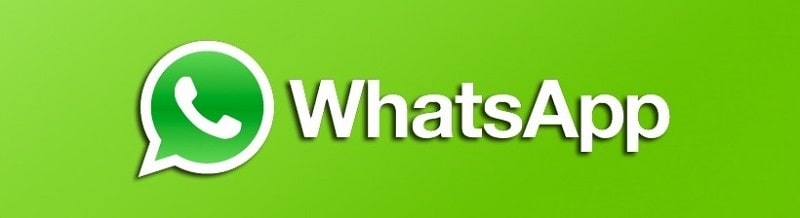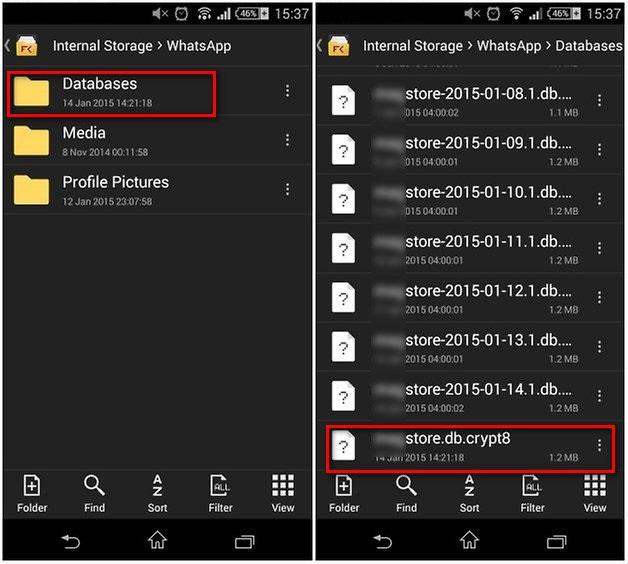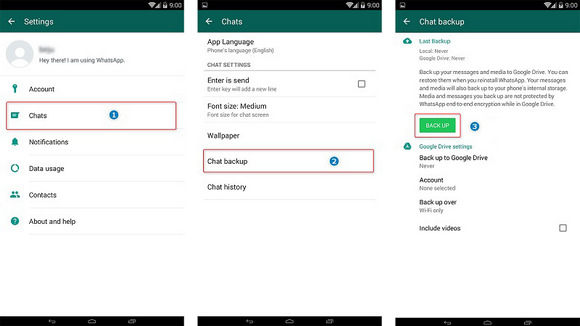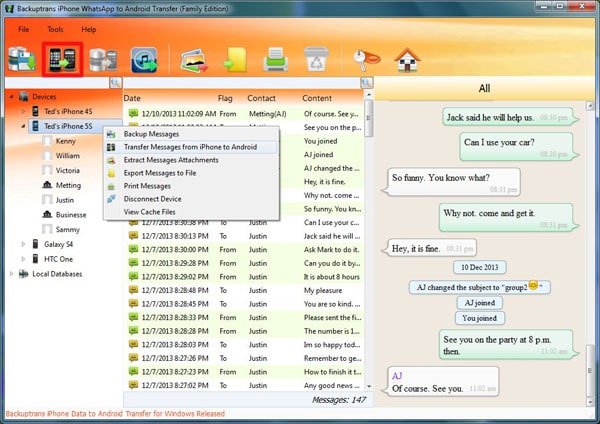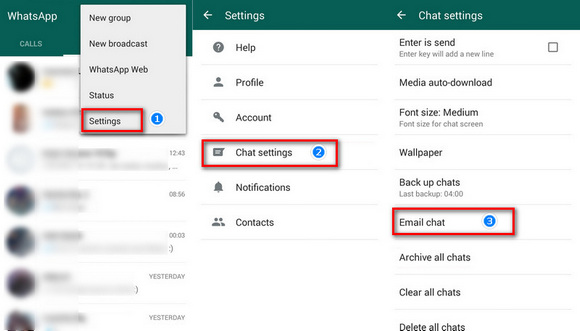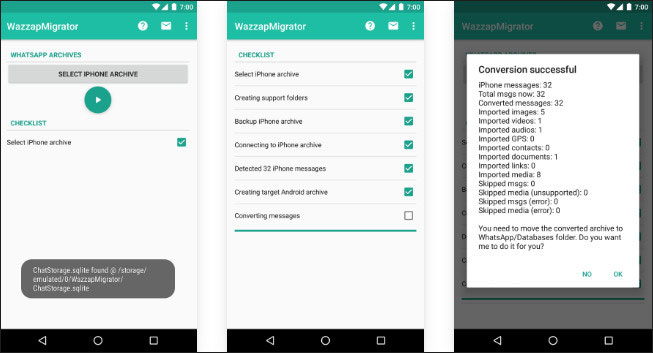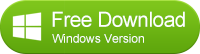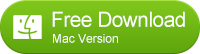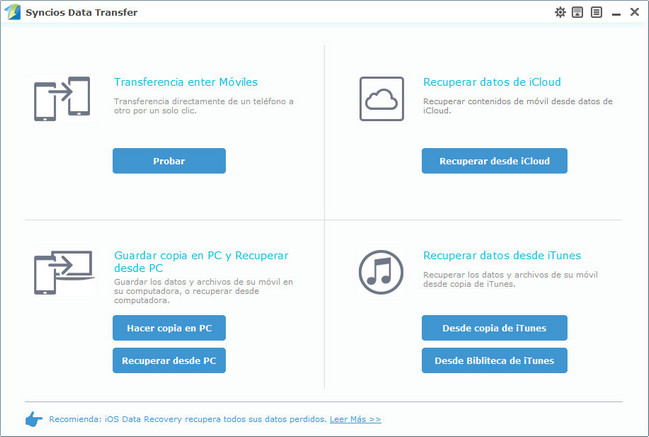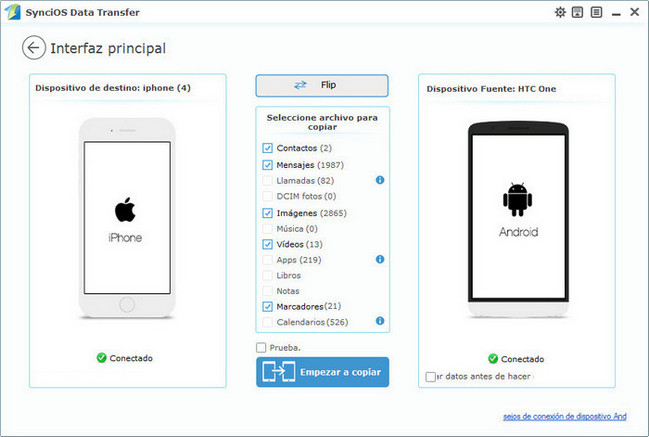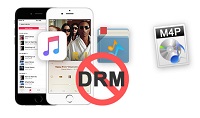WhatsApp es un servicio de mensajería instantánea para comunicarse con otros usuarios de teléfonos celulares en cualquier teléfonos inteligentes. El servicio cuenta con mensajes grupales, mensajes de voz, mensajes de video, ubicación geográfica y la capacidad de enviar imágenes. Entonces, el número de usuarios activos de WhatsApp está creciendo día a día. Permite a los usuarios mantenerse en contacto con personas de todo el mundo de una manera muy útil y, además, es casi gratis. En esta guía, le mostraremos cómo transferir los mensajes de WhatsApp a Samsung Galaxy S10 o S10 Plus.
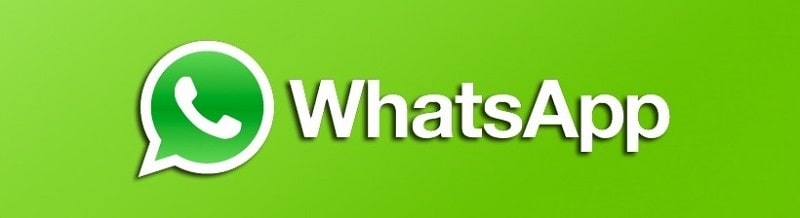
Si eres uno de los usuarios de WhatsApp que acaba de cambiar tu dispositivo, definitivamente no quieres perder el historial de chats o los archivos de media. Pues, transferir los chats de WhatsApp es lo que debe hacer tan pronto como reciba su nuevo teléfono móvil. Si quieres transferir el historial de chats de WhatsApp al Samsung Galaxy S10 / S10 Plus pero cree que es difícil encontrar una manera eficiente, no te preocupes. En este artículo, le enseñaremos cómo transferir el historial de chat de WhatsApp a Samsung S10 en tres maneras diferentes y simples.
Parte 1: Tranferir Mensajes de WhatsApp a Galaxy S10 via Local Backup
La copia de seguridad local es la copia de seguridad automática de su historial de chat en la carpeta de WhatsApp de su teléfono. La carpeta se encuentra en la memoria interna del dispositivo o en la tarjeta SD externa. A diferencia de la transferencia de WhatsApp desde iPhone a Samsung Galaxy S10, es bastante sencillo transferir mensajes de WhatsApp entre dispositivos de Android mediante una copia de seguridad local.
Paso 1: Si ha instalado y guardado WhatsApp en una tarjeta SD externa, simplemente saque la tarjeta SD de su teléfono anterior y colóquela en su nuevo Galaxy 10. Busque la carpeta WhatsApp desde la memoria interna después de conectarla con un ordenaodr. Encuentrar el último archivo de copia de seguridad con la extensión .db.crypt y cópielo en su ordenador.
Paso 2: Si guarda los datos en la memoria interna, debe buscar la carpeta WhatsApp desde la memoria interna después de conectarla con una ordenador. Todos los archivos de copia de seguridad se guardan con una fecha. Desplácese hacia abajo y encuentre el archivo de copia de seguridad más reciente con la extensión .db.crypt y cópielo en su ordenador.
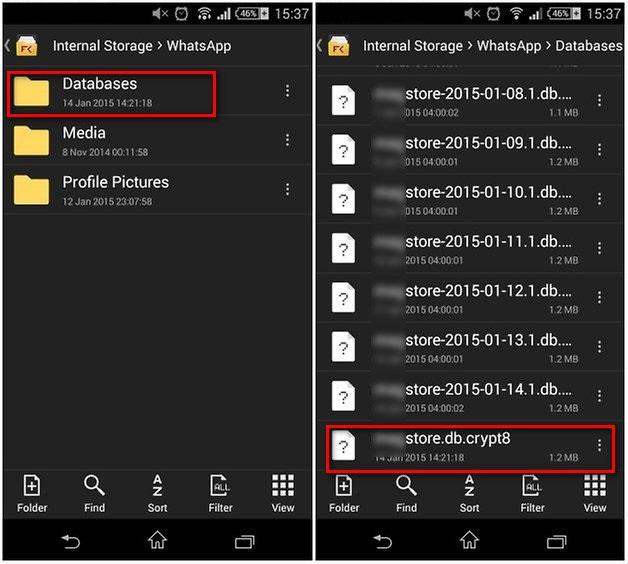
Paso 3: Instalar WhatsApp desde Google Play Store en su Samsung Galaxy S10. Pero no ejecutar WhatsApp ahora. Si ya había instalado WhatsApp en su nuevo Samsung Galaxy S10, debe desinstalar WhatsApp y luego reinstalarla. Conecte su Samsung Galaxy S1 con el ordenador a través de USB. Como ya ha descargado WhatsApp en su nuevo teléfono, ahora debería existir la carpeta WhatsApp / Bases de datos. Si no, puede crear manualmente una nueva carpeta de bases de datos en la carpeta WhatsApp.
Paso 4: Ahora, copie el archivo de copia de seguridad .db.crypt previamente guardado en la carpeta WhatsApp / Databases en su nuevo Samsung Galaxy S10. Verifique su número de teléfono y se le notificará que se encontró una copia de seguridad del mensaje. Simplemente toca Restaurar y ya está listo. Después de unos segundos, todos sus mensajes deberían aparecer en su nuevo dispositivo.
Parte 2: Transferir mensajes de WhatsApp desde Android a Galaxy S10 via Google Drive.
Los datos de WhatsApp para dispositivos Android se copian en Google Drive, por lo que puede transferir WhatsApp de Android a Galaxy S10 a través de Google Drive sin ningún problema técnico.
Paso 1: Abrir WhatsApp en tu antiguo teléfono Android. En la interfaz principal, vaya a Menu button > Settings > Chats > chat backup, donde puede ver las opciones de copia de seguridad en la configuración de Google Drive.
Paso 2: Hacer clic en Back up to Google Drive y elijir una frecuencia de hacer copia de seguridad (diaria, semanal o mensual) que no sea Never para hacer una copia de seguridad de WhatsApp automáticamente en Google Drive. Si necesita realizar una copia de seguridad ahora, toque Back Up. Todos los chats de WhatsApp se guardarán en el servidor de nube de WhatsApp.
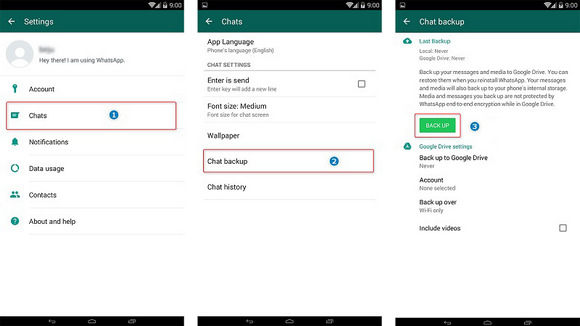
Paso 3: Después de hacer una copia de seguridad de los chats de WhatsApp en el servidor de la nube, instale WhatsApp en su nuevo Samsung Galaxy S10. Si WhatsApp se instaló en su S10 antes, desinstálelo y luego reinstálalo.
Paso 4: Iniciar WhatsApp en su S10 y luego verificar su número de teléfono. Se le solicitará que restaure los chats y los medios de Google Drive. Sigue las instrucciones. Una vez terminado el proceso de restauración, toque Next y sus chats se mostrarán una vez que se complete la inicialización. Después de restaurar tus chats, WhatsApp comenzará a restaurar tus archivos multimedia. Solo espera con paciencia y mantén estable la conexión a internet.
Nota: si cambia su cuenta de Google, no podrá acceder a las copias de seguridad vinculadas a una cuenta de Google diferente.
Parte 3: Transferir mensajes de WhatsApp a Samsung Galaxy S10 usando BackupTrans.
Es una forma más directa de transferir conversaciones de WhatsApp a Samsung Galaxy S10 con la ayuda de la herramienta de transferencia de WhatsApp. Siga los detalles a continuación.
Paso 1: Antes de usar BackupTrans para la transferencia de los datos de WhatsApp, debe permitir la depuración de USB para su Samsung Galaxy S10. Descargar e instalar Backup Trans WhatsApp Transfer en su ordenador y ejecútelo. Asegúrese de haber instalado iTunes 12.0 o superior en su ordenador.
Paso 2: Conectar su antiguo dispositivo iPhone / Android al ordenador con un cable USB. Cuando se le solicite una ventana emergente en su teléfono, toque Back up de mis datos. Luego hacer clic en OK en su ordenador. Realizará una copia de seguridad del antiguo dispositivo Android WhatsApp en la computadora, puede verlo en el ordenador
Paso 3. Hacer su Samsung Galaxy S10 conectado al ordenador. En la interfaz principal de BackupTrans, haga clic en la lista de dispositivos iPhone / Android en la que desea transferir los mensajes de WhatsApp. Y luego elijir "Transfer Messages from Android to Android" o "Transferir Messages from iPhone to Android". Seleccione el dispositivo Android de destino (Samsung Galaxy S10) y haga clic en Confirm para finalizar el proceso
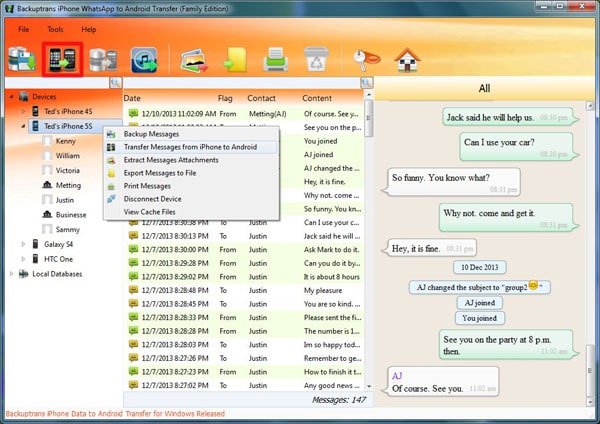
Parte 4: Enviar por correo electrónico los chats de WhatsApp al Samsung Galaxy S10.
A diferencia de transferir WhatsApp desde un dispositivo Android a Samsung Galaxy S10, es difícil transferir WhatsApp desde iPhone a Samsung Galaxy S10. Hay un pequeño problema por las limitaciones de parte de Apple. Pero lo que tenemos que hacer es encontrar una solución en lugar de quejarse. La forma más directa y sencilla es enviar un correo electrónico a WhatsApp desde iPhone a S10.
Paso 1: Iniciar el programa WhatsApp en tu iPhone y navega a Settings en la interfaz principal. Encontrar Chat Setting, luego hacer clic en Email chat en la lista que se muestra.
Paso 2: Aquí puedes seleccionar el historial de WhatsApp que deseas transferir. Aparecerá una ventana que dice que "Attaching Media will generate a larger email message". Elija Without Media o Attach Media según sus necesidades.
Paso 3: Y luego ingresar su correo electrónico en la interfaz de envío y haga clic en Send.
Paso 4: Ahora, inicie sesión en su correo electrónico en su Samsung Galaxy S10. Puede ver sus mensajes de WhatsApp en el correo electrónico de Galaxy S10. Pero no puedes sincronizar los mensajes de WhatsApp con tu aplicación de WhatsApp.
Nota: Esto no es adecuado para la transferencia masiva. Podría ser problemático enviar mensajes de correo electrónico a los contactos uno por uno.
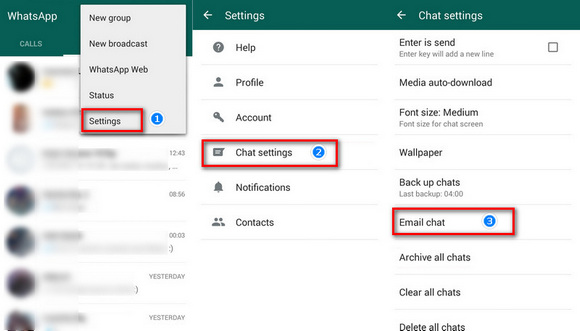
Parte 5: Transferir mensajes de WhatsApp a Samsung Galaxy S10 usando Wazzap Migrator.
Puede intentar transferir los mensajes de WhatsApp del iPhone al Samsung S10 utilizando Wazzap Migrator. Pero necesitará un programa adicional de extracción de copia de seguridad de iTunes para extraer los chats de WhatsApp de la copia de seguridad de iTunes en su teléfono Android si desea realizar la migración. Permite transferir fotos, chats, videos y otros archivos multimedia. El proceso es un poco tedioso y complicado. Pero la migración de WhatsApp entre iOS y Android no podría ser fácil.
Paso 1: Hacer una copia de seguridad de WhatsApp antes de transferir los mensajes a un teléfono de Android. Abrir iTunes en el ordenador y conectar su iPhone con el ordenador.
Paso 2: En la interfaz principal de iTunes, toca el nombre de tu dispositivo y ve a la pestaña Summary en la barra lateral izquierda. Haga clic en Back Up Now y haga una copia de seguridad en su ordenador.
Paso 3: Conseguir un programa extractor de copia de seguridad de iTunes - Syncios Data Recovery. Descárgalo e instálalo en tu ordenador, luego inicia el programa. Elijir el modo de Restore Phone from iTunes Backup desde la interfaz principal. Elijir la copia de seguridad de iTunes detectada por Syncios para descargar y cargar. Después de cargar los datos, seleccione WhatsApp y WhatsApp, luego toque Recover para recuperar el archivo de copia de seguridad de WhatsApp desde la copia de seguridad de iTunes al ordenador.
Paso 4: Ahora, conecte Samsung Galaxy S10 para transferir el archivo de WhatsApp extraído de la copia de seguridad de iTunes. Descargue la aplicación Wazzap Migrator desde Google Play Store y ejecútela. Haga clic en la opción Select iPhone Archive y rastree el archivo de copia de seguridad reciente del iPhone allí. Seleccione el archivo del ordenador.
Paso 5. Ahora, el proceso de transmisión se realiza automáticamente después de haber comfirmado una lista de verificación específica esencial para iniciar la transferencia de mensajes de WhatsApp.
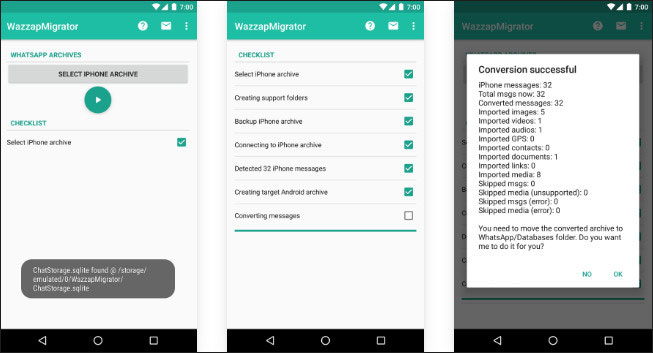
Parte 6: Transferir mensajes de WhatsApp a Samsung Galaxy S10 via Syncios Data Transfer.
Si hay un programa que le ayuda a migrar contactos, registros de llamadas, mensajes, música, fotos, videos, aplicaciones, marcadores de un dispositivo antiguo a un dispositivo nuevo, ¿lo quieres? Syncios Data Transfer puede hacer esto.
Paso 1: Descargar e instalar Syncios Data Transfer en tu ordenador. Active el modo de USB Debugging en su Samsung Galaxy S10. Inicie la transferencia de datos Syncios instalada y use los cables USB para conectar su Samsung Galaxy S10 y iPhone / teléfono antiguo Android al ordenador. El programa detectará pronto los dispositivos conectados y los mostrará en su interfaz.
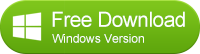
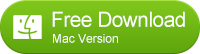
Paso 2. Se mostrarán varias opciones en la pantalla. Elija Transferencia entre Móviles en la interfaz de inicio. Asegúrese de que el dispositivo antiguo esté a la izquierda como dispositivo de origen y que el Galaxy S10 esté a la derecha como dispositivo de destino.
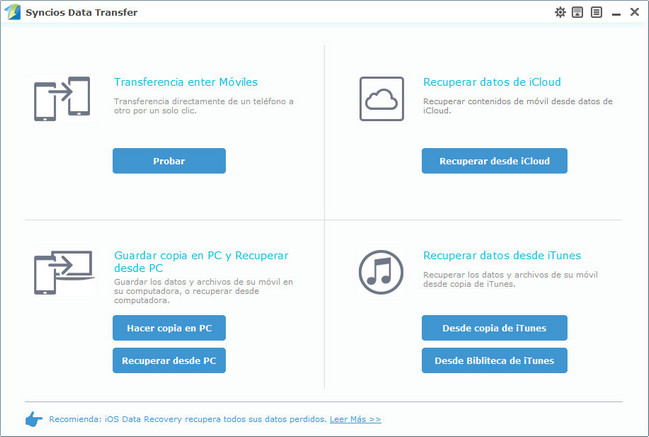
Paso 3. Después de cargar los datos, seleccionar WhatsApp en Seleccionar archivo para copiar y haga clic en Empezar a copiar para copiar el archivo de otro teléfono al Samsung Galaxy S10 directamente.
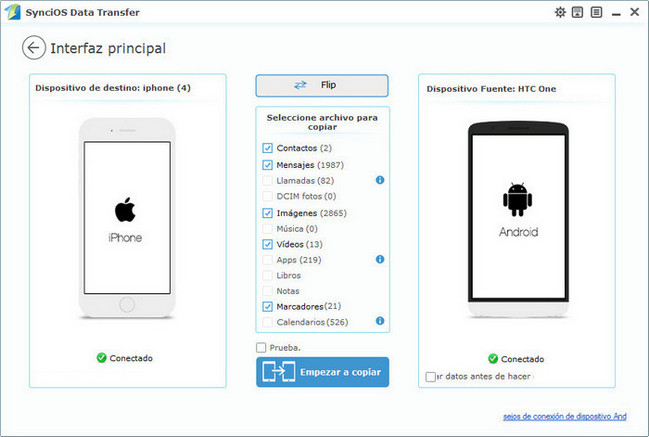
Resumen: Para transferir WhatsApp al nuevo Samsung Galaxy S10, debe haber probado muchas soluciones. Hemos enumerado todas las soluciones en este artículo, esperamos que alguna de ellas pueda ayudarlo. ¡Prueba ahora!
Recomendación adicional
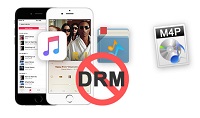
Hay otra maravillosa herramienta para los usuarios de Apple Music. Sidify Apple Music Converter, es un convertidor de Audio profesional que puede fácilmente quitar DRM y convertir archivos de Apple Music, M4A/M4B/AA/AAX audiolibros y música de M4P, a MP3, AAC u otros formatos a velocidad 5X más rápida sin pérdida de calidad.
 Productos para Windows
Productos para Windows Syncios D-Savior Nuevo Descargar
Syncios D-Savior Nuevo Descargar iOS Passcode Unlocker Nuevo Descargar
iOS Passcode Unlocker Nuevo Descargar Phone Data TransferDescargar
Phone Data TransferDescargar iOS Data RecoveryDescargar
iOS Data RecoveryDescargar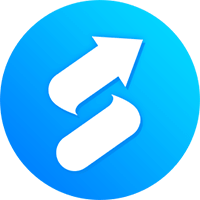 Syncios ManagerGratisDescargar
Syncios ManagerGratisDescargar Productos para Mac
Productos para Mac iOS Passcode Unlocker para Mac Nuevo Descargar
iOS Passcode Unlocker para Mac Nuevo Descargar Phone Data Transfer para MacDescargar
Phone Data Transfer para MacDescargar iOS Data Recovery para MacDescargar
iOS Data Recovery para MacDescargar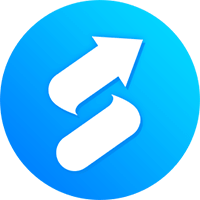 Syncios para MacGratisDescargar
Syncios para MacGratisDescargar![]() La Mejor Alternativa Gratuita a iTunes para Transferir Archivos de iOS entre PC & iPad/iPhone/iPod.
La Mejor Alternativa Gratuita a iTunes para Transferir Archivos de iOS entre PC & iPad/iPhone/iPod.